Umetna inteligenca je neverjetno napredovala in se dotika skoraj vseh vidikov našega življenja – vključno s fotografiranjem. Vsi radi ustvarjamo spomine in delimo fotografije s prijatelji in družino. Zaradi dostopa do najboljših brezplačnih urejevalnikov fotografij z umetno inteligenco je urejanje in izboljšanje vaših fotografij veliko lažje, končni izdelek pa še bolj privlačen.

Ta članek bo pregledal najboljše brezplačne urejevalnike fotografij, ki so trenutno na voljo.
Najboljši brezplačni urejevalniki fotografij z umetno inteligenco
Brezplačni urejevalniki fotografij z umetno inteligenco imajo veliko različnih funkcij. Spodaj je naš izbor najboljših razpoložljivih možnosti.
1. Google Photos
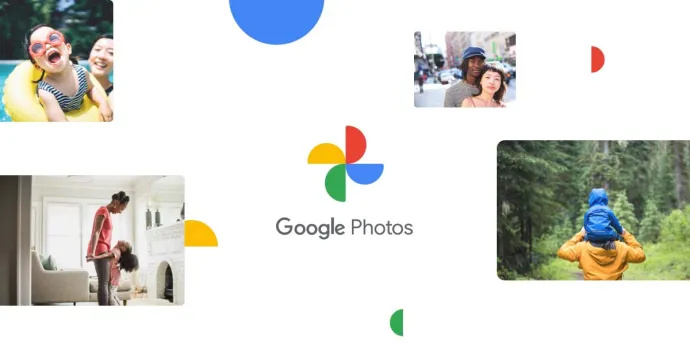
Google Photos vam pomaga hitro osvežiti slike. S poudarkom na skupni rabi in shranjevanju lahko še vedno izkoristite nekatera orodja za urejanje, ki so na voljo. Predvsem je dobra izbira za preprosta urejanja. Vsakdo, ki uporablja Google Photos, je morda že srečal svetlobne napeljave, ki jih je mogoče doseči s preprostim klikom. Popravite lahko tudi kontrast in izberete učinke.
Priljubljene funkcije vključujejo: urejanje fotografij, možnost vrtenja in obrezovanja fotografij, prilagajanje ali dodajanje filtrov, spreminjanje barve in osvetlitve, dodajanje učinkov, spreminjanje časovnih žigov in datuma ter razveljavitev urejanja.
Prednosti
- Brezplačno je
- Shramba v oblaku
- Enostaven za uporabo
- Je na več platformah
Slabosti
- Orodja za urejanje so neustrezna
2.Autoenhance.ai

autoenhance.ai je še eno brezplačno orodje, ki ga je vredno upoštevati. Ena pomembna stvar je zamenjava neba. Tudi ob slabem vremenu lahko svoje posnetke rešite z učinki neba. Ko želite profesionalno obdelavo, je na voljo korekcija perspektive. Autoenhance.ai lahko pomaga obvladati nestabilne kote. Samodejna izboljšava zahteva nalaganje slik, urejanje pa poteka samodejno. Slike lahko prenesete takoj. Aplikacija omogoča hitro urejanje.
Nekatere funkcije vključujejo: 360-stopinjske izboljšave, ponovno osvetlitev slik, združevanje slik HR, podporo za JOG in RAW ter možnost povečanja svetlosti in kontrasta.
Prednosti
- Podpira različne formate slik
- Brezplačna različica
- Obdeluje lahko več slik hkrati
- Izboljšanje fotografije traja manj kot 10 sekund
Slabosti
- Za 15 ali več slik se morate naročiti na plačljivi paket
3. Ustvarjene fotografije
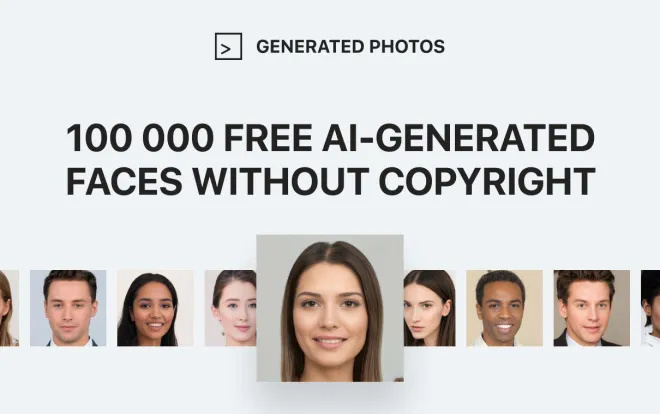
ustvarjene.fotografije je najboljša možnost za tiste, ki želijo povečati ustvarjalno delo z uporabo slik, ustvarjenih z umetno inteligenco. Slike lahko izberete iz aplikacije ali prek API-ja. AI edinstveno ustvari te fotografije in jih je mogoče uporabiti za različne namene brez licenčnin ali zahtevkov za kršitve.
Aplikacija vam omogoča raziskovanje, prenos in ustvarjanje. Z lahkoto lahko spreminjate, dokler ne najdete najboljšega rezultata. Spremenite lahko na primer naslednje:
- Poza glave
- Starost
- Čustva
- Barva oči
Mesečna naročnina omogoča 15 prenosov, če imate komercialne potrebe. Nakup na veliko pomeni dolgoročne prihranke.
kako odpreti datoteko dmg v oknih
Prednosti
- Brezplačni načrt
- Veliko slik za delo
- Orodja vam pomagajo doseči edinstvene rezultate
Slabosti
- Za komercialno uporabo slik potrebujete licenco
- Več funkcij zahteva plačljivi paket
4. Pixlr
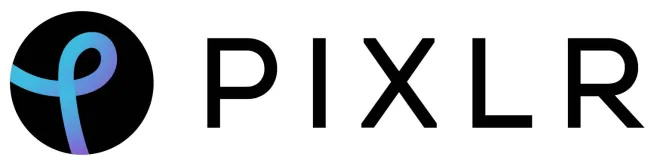
Pixlr je med najboljšimi brezplačnimi urejevalniki fotografij z umetno inteligenco. Že osnovne funkcije uporabnikom pomagajo ustvariti odlične slike. Urejevalnik lahko oblikuje načrte v telefonu, brskalniku ali namizju. Začnete lahko iz nič z videoposnetkom ali fotografijo ali izberete razpoložljive predloge. Poleg tega lahko Pixlr izdeluje kolaže, animacije ali dodaja učinke in filtre.
Obstaja plačljiva možnost dostopa:
- Ekskluzivna orodja
- Vadnice
- Nalepke
- Dodatna sredstva
- Prekrivanja fotografij
Do slik lahko dostopate neposredno s platform za shranjevanje, kot so Dropbox, Google Drive itd. To je dobra možnost za profesionalce, ki potrebujejo manjše urejanje slik.
Prednosti
- Intuitiven vmesnik
- Dobra izbira za začetnike
- Enostaven za uporabo
- Prilagodljiv
- Brezplačni načrt
Slabosti
- Za več funkcij je potrebna naročnina
5. Fotor
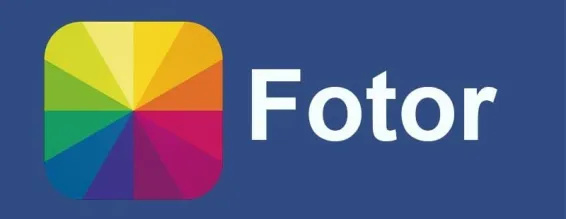
Fotor ima brezplačna orodja za urejanje, izdelavo kolažev, ustvarjanje grafičnih modelov, dodajanje besedila, obrezovanje in spreminjanje velikosti slik. Poleg tega je Fotor Pro plačljiva raven, ki vam omogoča dostop do učinkov in filtrov, zaradi česar je ena najboljših možnosti, ki so trenutno na voljo. Ta urejevalnik fotografij je dostopen na mobilnih napravah in se lahko uporablja v sistemih Android in iOS. Dobra izbira za začetnike urejanja fotografij, saj ponuja vadnice za vodenje.
Najbolj izjemne funkcije vključujejo: ojačevalec AI, odstranjevalec madežev in gub, spreminjanje velikosti in obrezovanje slik ter odstranjevalec ozadja.
Prednosti
- Enostaven za uporabo
- Funkcionalna orodja
- Brezplačni načrt
- Plačljiv načrt ponuja brezplačen preizkus
Slabosti
- Ne shranjuje v realnem času
- Zavzame veliko prostora na računalniku
6. Orodja Hotpot
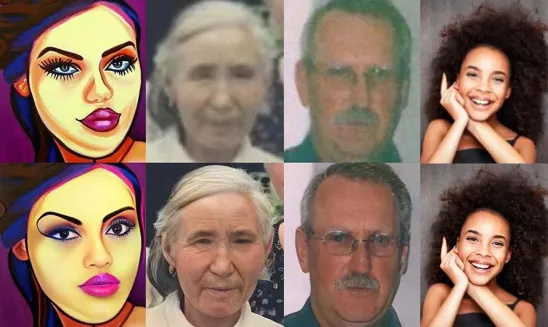
Hotpot orodja so brezplačni in jih je mogoče integrirati v spletno stran prek Hotpot API-ja. Poleg urejanja slik se lahko uporablja za grafično oblikovanje in urejanje. Druge storitve, do katerih lahko dostopate, vključujejo:
- Lokalizacija aplikacije
- Personalizacija umetnosti
- Povečanje velikosti slik
- Obnova
- Barvanje
- Pisanje besedil
- Odstranitev predmeta
Če imate radi umetnost, vam ta aplikacija omogoča pretvorbo slik. Uporablja se lahko za najosnovnejše funkcije, kot je obnavljanje slik, če so poškodovane, ali odstranjevanje predmetov.
Prednosti
kako objaviti bumerang na instagramu
- Slike hitro obdelane
- Veliko brezplačnih funkcij
- Lahko delate s starimi fotografijami
Slabosti
- Fotografije se v brezplačni različici obdelujejo počasneje
7. Lunapič
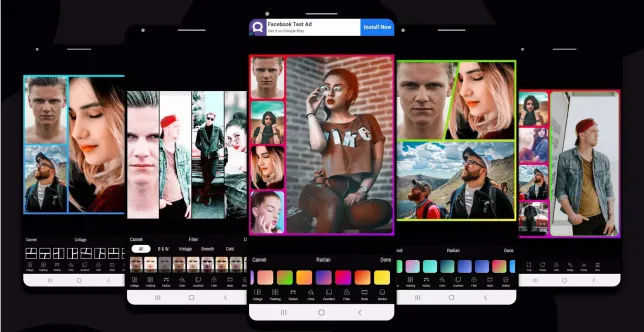
Lunapic je spletno orodje za urejanje fotografij, ki je preprosto za uporabo. Najprej naložite slike in izberite želene umetniške učinke. Nato začne Lunapic samodejno urejati.
Glavne funkcije vključujejo: nastavitev ravni svetlobe, umetnost, filtre in druge vrste učinkov, orodja za ustvarjanje GIF in animacij, možnost zamenjave ali odstranitve ozadja, vrtenje in obrezovanje slik, dodajanje napisov fotografijam.
Prednosti
- Preprosto deljenje urejenih fotografij na družbenih platformah
- Veliko brezplačnih učinkov in animacij
- Naloge se izvajajo hitro
Slabosti
- Vsebuje oglase
- Omejitvena velikost fotografije
8. IPiccy

iPiccy je še en dober urejevalnik fotografij, ki ga poganja AI in je dostopen na spletu. Do njega lahko dostopate tudi na mobilnem telefonu. Zmogljiva orodja, ki so na voljo, so med najboljšimi na trgu. Fotografije je mogoče prilagoditi z enim klikom za izboljšavo in retuširanje. Nekatere glavne funkcije vključujejo: več kot 100 učinkov, funkcionalnost grafičnega oblikovanja in izdelovalec kolažev.
Prednosti
- Pomaga odstraniti sence in poudarke
- Podpira shranjevanje v oblaku
- Bolj živahne in ostrejše slike z ekstrakcijo podrobnosti
- Osvetlitev in ozadje je mogoče spremeniti
Slabosti
- Za dostop do nekaterih orodij potrebujete račun
9. YouCam Enhance

The YouCam Enhance orodje omogoča preproste popravke slik. Ta namenska aplikacija je na voljo samo za naprave iOS. Uporabniki Androida morajo uporabljati spletno aplikacijo. Po nalaganju se vodni žig samodejno doda v spodnji levi del slike. Drsnik vam omogoča ogled razlik med izvirnim in izboljšanim posnetkom zaslona. S tem orodjem je možno tudi povečavo. Dodatne kontrole ne obstajajo, kar pomeni, da ne morete spreminjati nastavitev za želeni rezultat. Kljub temu je to dobra možnost za izboljšanje ostrine in svetlosti slike.
Prednosti
- Svetlost in ostrino je mogoče povečati
- Brez omejitev ločljivosti slike
- Zamegljene in stare fotografije je mogoče enostavno izboljšati
Slabosti
- Fotografije ni mogoče uporabiti v komercialne namene
- Ni veliko orodij in funkcij
- Ko so fotografije izboljšane z brezplačno različico, imajo vodni žig
10. BeFunky
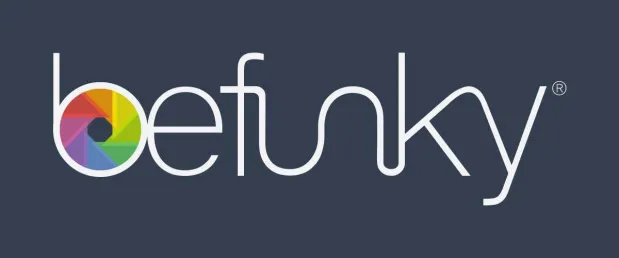
BeFunky je še en urejevalnik z brezplačnimi in plačljivimi stopnjami. To je idealna izbira za urejanje fotografij brez shranjevanja slik na spletu. Z brezplačno različico imate dostop do več kot 100 digitalnih učinkov, vključno z: obrezovanjem in spreminjanjem velikosti fotografij, prilagajanjem osvetlitve, samodejnim izboljšanjem slik, dodajanjem različnih učinkov, kot so sivine in vinjete.
Prednosti
- Na voljo za iOS in Android
- Ustvarjanje računa ni potrebno
- Fotografije je mogoče prenesti in deliti
Slabosti
- Vsebuje oglase
- Za več vsebine so potrebni nakupi v aplikaciji
Dosezite impresivne rezultate
Če je bilo v preteklosti treba urediti fotografijo ali sliko, je bilo za doseganje želenih rezultatov potrebnih več finih popravkov. Uvedba urejevalnikov fotografij z umetno inteligenco je spremenila igro. Stvari so veliko lažje in skoraj vse je mogoče. Dejstvo, da so na voljo brezplačni urejevalniki fotografij z umetno inteligenco, še izboljša stvari. V nekaterih primerih prenos ni potreben. Zaradi dostopnosti in raznolikosti funkcij potrošniki lažje izberejo aplikacijo, za katero menijo, da bo bolje izpolnila njihove potrebe.
Ste že kdaj uporabljali brezplačen urejevalnik fotografij z umetno inteligenco? Ste dosegli želene rezultate? Sporočite nam v spodnjem oddelku za komentarje.








